转载注明出处:https://www.cnblogs.com/nreg/p/11992678.html,谢谢
开源项目下载:https://github.com/nreg/typora-yes
云盘:https://pan.baidu.com/s/1BGIEjuZ6AklAs8zIC-s5Fw 提取码:t8n2
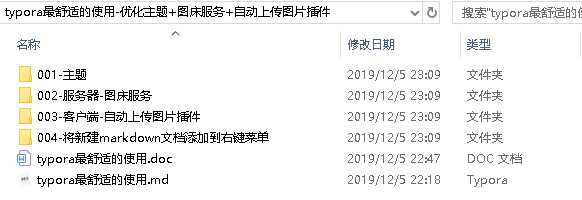
介绍:扩展内容区域大小,解决图片被内容区域大小限制导致图片模糊
图片居左对齐,不再是居中在上下两行文字中间
所有内容居中显示,以最长一行内容为标准,左右富裕空间一致
增加图片阴影及圆角,使图片显示更美观和立体性
不限制typora版本,版本升级无需改动,部署一次至卸载typora前可用
可二次开发
用法:将001主题文件夹下的所有文件复制到 C:\Users\用户名\AppData\Roaming\Typora\themes下即可在typora软件主题菜单中选择vue主题::注意:不是复制到typora的安装文件夹
介绍:上传到掘金、苏宁、网易、搜狐、今日头条、CC、aliexpress、京东共8大站点,按顺序上传,只要有一个站点上传成功,则立即返回网络图片地址,并将本地图片地址与网络图片地址上传到数据库,以供二次开发使用
对typora自动上传图片插件服务,部署一次,typora版本是否升级对其没有影响
不能把服务器放在虚拟机里,因为上传的是图片在宿主机的地址,在虚拟机里找不到
可二次开发
用法:
1).将002-服务器-图床服务/tomcat配置文件夹下server.xml文件复制并替换掉你电脑中tomcat/conf下的同名文件:
2).将002-服务器-图床服务/服务器部署编译文件文件夹下的ImgHosting文件夹复制到tomcat/webapp下:
3).按图中要求创建MySQL数据库:创建后在你的数据库管理程序如navicat中执行002-服务器-图床服务\数据库文件夹中的imghosting.sql文件
注:这部分不是必须,你可以对002-服务器-图床服务\源码-用于二次开发文件夹下的源码中的ImgHostingController.java进行更改,相应地,自动上传图片插件中的upload.js文件也要进行更改
4).开启tomcat:win+R输入cmd打开命令行,tomcat地址写你的地址
D:
cd D:\developerKits\apache-tomcat-7.0.86\bin
./startup.sh
5).验证图床服务是否开启成功:
双击002-服务器-图床服务\验证图床服务是否开启成功文件夹下的图床服务快捷方式,出现以下页面则说明开启成功:
6).设置tomcat开机自启:请参考:https://blog.csdn.net/zhenzhendeblog/article/details/52180311 或自行百度
注:tomcat/webapp下自带的文件夹都不能删除,否则报拒绝访问错误
win10防火墙开放8866端口:http://www.xitongcheng.com/jiaocheng/win10_article_12908.html
win10的cmd命令行 ping localhost需要返回127.0.0.1的回复:https://blog.csdn.net/AmberTian/article/details/70238020
介绍:
打开typora文档时,会自动对文档中的图片进行校验,如果是本地地址则上传到图床服务器,之后在图片地址处显示网络图片地址,在地址左边图片名字处显示本地图片地址:
如果是网络图片地址,则不进行请求上传,会先判断网络图片地址是否有效,如果地址无效则会将图片名称处展示的本地地址(如上图中标识的)重新请求上传,并在图片地址处替换到失效的网络图片地址
因此,只要8大站点不全失效,你的图片永远会以网络地址的方式展示,即使8大站点全失效,那么只要把图片名称处的本地地址复制到图片地址中,图片依然会显示,插件并没有实现此功能,开发时间不足,太忙,需要手动实现,也可以对插件进行二次开发,理论上8大站点全失效的可能性很小
国民女友欣赏:https://user-gold-cdn.xitu.io/2019/12/5/16ed62e5c6f84f8c?w=1920&h=1200&f=jpeg&s=951071
用法:
1).打开typora,文件-偏好设置,将图片地址设置为D:\图片库\${filename}\,路径没有要求,只是建议这么做
2).插件部署:
将003-客户端-自动上传图片插件\typora-plugins-win-imgHosting文件夹下的plugins文件夹复制到Typora的安装目录Typora\resources\app下:注意是复制到typora的安装文件夹
并修改该文件夹下的window.html文件:
找到:
<script src="./app/window/frame.js" defer="defer"></script>
并在其下添加一行代码:
<script src="./plugins/imgHosting/upload.js" defer="defer"></script>
注:无论用哪个版本的typora,只要在原window.html文件中window.require = undefined;代码之前加上即可
执行004-将新建markdown文档添加到右键菜单文件夹下的typorayes.reg批处理文件,执行后右键菜单就有了菜单项:
本项目typora-yes是基于巨人的肩膀上实现的,参考了:https://github.com/jingxiang/imagehosting及https://github.com/Thobian/typora-plugins-win-img
Typora-yes:typora最舒适的使用-优化主题+图床服务+自动上传图片插件
原文:https://www.cnblogs.com/nreg/p/11992678.html